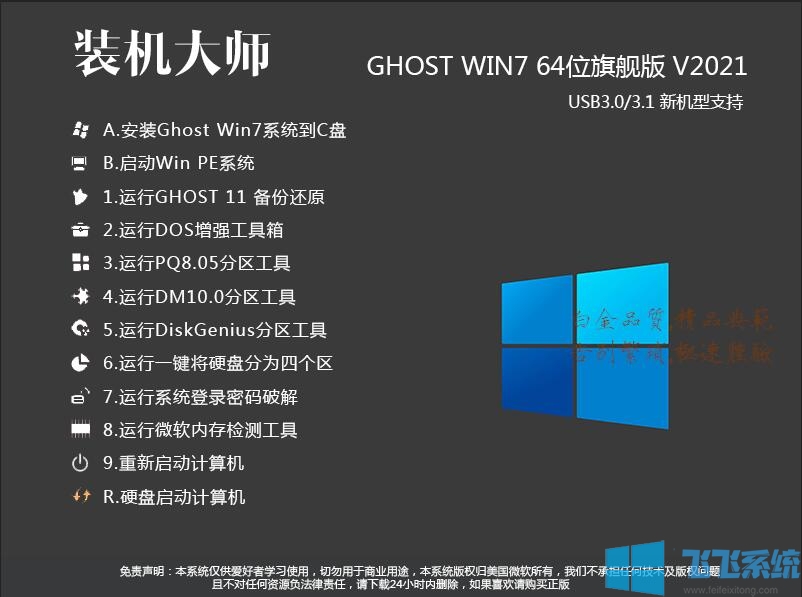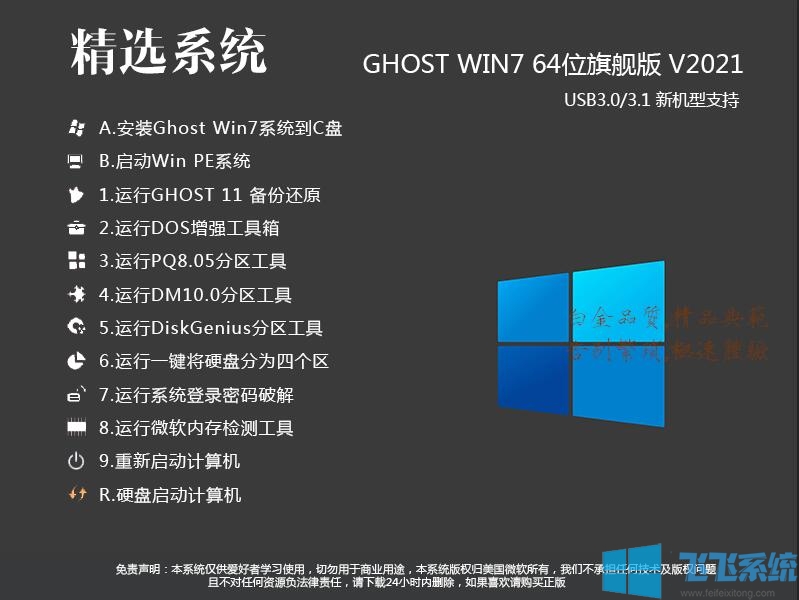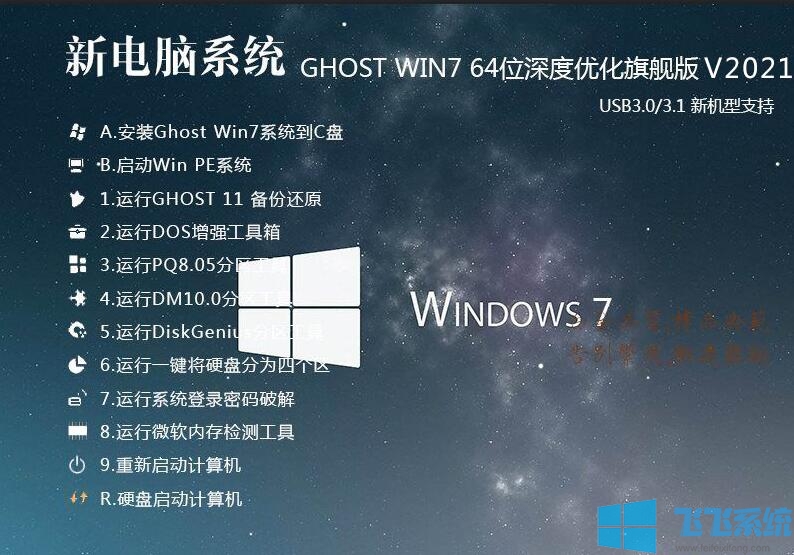装机员系统特点:
* 采用MSDN_Win7_64位旗舰版系统封装制作,备份成gho格式。
* 您只需要简单操作即可完成系统按装。
* 使用SC3.0防流氓模式进行封装,防止流氓PE捆绑恶意软件。
* 集成驱动总裁万能离线驱动包,基本可完美识别99%以上电脑的硬件设备,还能智能匹配苹果电脑。
☆(如遇极少部分机器开启AHCI蓝屏,推荐修改为IDE模式再安装)
* 集成VC++ 2005/2008/2010/2012/2013/2019/.net运行库支持文件,确保绿色软件均能正常运行。
* 默认Administrator帐户登录,密码为空。
* 按适应SSD所要求的4K对齐制作,使用Ghost11.5.1制作GHO映像。
* 对于SSD或有4K对齐要求的硬盘,建议用Ghost11.5.1以上的版本恢复,普通硬盘无要求。
* 自带新机型(台式机、笔记本)电脑必备的USB3.0/3.1 驱动程序( 包含 Intel 7/8/9/100/200/(300) 系芯片组原生USB3.0 驱动、AMD 芯片组( 现有架构) 的原生USB3.0 驱动以及两种第三方芯片 USB3.0 驱动)(不会出现安装后键盘鼠标不能用的问题)
* 目前支持:Intel 6代 100全系列,Intel 7代200全系列,Intel 300 8代 300主板(H310-K、H310-C、Z370、B365(最新推出的主板)9代、10代CPU支持及关的笔记本新机型支持;
* 系统整合固化了最截至到2020年07月累积更新,集成微软通用NVMe 驱动( 理论上支持 所有 NVMe SSD)确保安装时不会出现0X000007B蓝屏。
更多优化项目:
禁止 内置管埋员帐户批准模式
禁止 使用SmartScreen在线服务来检查IE中的网页内答
启用 在恢复时显示登录屏幕(从屏保恢复桌面)
禁止 CD烧录功能
禁止 使用 Smartscreen 在线服务检测Edge浏览器中的网员内答
禁止 偶尔在“开始”屏幕中显示建议
禁止 向Microsoft发送有关我的写作习惯的信息,以便在将来改进键入与写入功能
禁止 在锁屏界面获取更多的有趣元素、提示以及技巧
禁止 打开SmartScreen筛迭器,以检查Windows应用商店应用所使用的Web内容
禁止 收集写作文本(ink-墨迹)让Windows和小娜更好的了解你
禁止 收集通讯录让Windows和小娜更好的了解你
禁止 收集键入文本让和小娜更好的了解你
禁止 自动安装建议的应用
禁止 通过将用户的输入数据发送给Microsoft来个性化用户的语音输入、键盘输入和墨迹输入
禁止 预安装OEM应用
禁止 预安装应用
隐藏“任务视图”按钮
始终在任务栏显示所有图标和通知
当任务栏被占满时从不合并
将用户账号(UAC)调整为从不通知
禁止自动安装推荐的应用程序
关闭游戏录制工具 (游戏版开启)
登陆界面默认打开小键盘
打开资源管理器时显示“此电脑”
显示所有文件扩展名
隐藏可执行文件小盾牌
隐藏NTFS蓝色箭头压缩标识
创建快捷方式时不添加“快捷方式”文字
收起资源管理器功能区
禁止自动播放
资源管理器窗口最小化时显示完整路径
快速访问不显示常用文件夹
快速访问不显示最近使用的文件
将语言栏隐藏到任务栏
隐藏语言栏上的帮助按钮
在桌面显示“计算机”
在桌面显示“回收站”
隐藏资源管理器窗口中的库
隐藏资源管理器窗口中的收藏夹
隐藏资源管理器窗口中的可移动设备
禁用可执行文件的“兼容性疑难解答”右键菜单
禁用磁盘的“启用 bitlocker“右键菜单
禁用磁盘的“以便携方式打开“右键菜单
禁用新建的“联系人”右键菜单
禁用文件、磁盘以及属性的“还原以前版本”右键菜单
禁用所有对象的“共享”右键菜单
禁用文件、目录、桌面、磁盘以及库的“授予访问权限”右键菜单
禁用目录、文件夹、所有对象的“始终脱机可用”右键菜单
禁用文件、目录、桌面、所有对象的“工作文件夹”右键菜单
Internet Explorer 其他程序从当前窗口的新选项卡打开链接
Internet Explorer 关闭建议的网站
Internet Explorer 跳过 IE 首次运行自定义设置
Internet Explorer 不保存附件的区域信息
Internet Explorer 锁定工具栏
Internet Explorer 将同时下载数目调整到 10
Internet Explorer 遇到弹出窗口时始终在新选项卡中打开弹出窗口
Internet Explorer 关闭自动更新
Internet Explorer 隐藏右上角的笑脸反馈按钮
微软拼音默认为英文输入
关闭微软拼音云计算
Windows 更新不包括驱动程序
Windows 更新不包括恶意软件删除工具
Windows 更新调整为“不检查更新”
记事本启用自动换行
记事本始终显示状态栏
关闭远程协助
禁用程序兼容性助手
禁用远程修改注册表
禁用错误报告
禁用家庭组
禁用客户体验改善计划
Windows Media Player 不显示首次使用对话框
启用 Windows 照片查看器
蓝屏时自动重启
关闭休眠
关闭快速启动
禁用组件堆栈
禁用账号登录日志报告
本系统安装教程:
一、万能硬盘重装装(适合当前还有系统,支持GPT、UEFI、Win10换Win7)
UEFI+GPT模式下的Win7重装(Win10换Win7操作)
1、硬盘安装工具(SGI映像总裁MiNi(支持UEFI+GPT的系统备份硬盘安器)一定要用这个)
2、下载一款Win7系统解压出GHO文件,放到除C盘以外的硬盘;
推荐系统:下载本系统即可
3、把下载的硬盘安装器和系统镜像一起放在D盘;(不要放在U盘里,否则不能安装)
Win7硬盘重装安装步骤:
1、首先我们来看下飞飞系统小编是UEFI+GPT的电脑,看磁盘分区就可以看出来,笔记本台式机都是可以的。

2、然后我们打开刚下载的硬盘安装器,SGImini.exe,Win10建议右键管理员身份运行(运行前一定要先关闭杀毒软件)

3、有三个选择,我们需要点击一键装重装系统,

4、接下来选择你的Win7系统GHO镜像就可以了。

5、由于是UEFI环境,需要联网下载WINRE恢复环境;这个我们需要等待一下的哦。

6、下载完毕,那么这时就需要重启了,大家要是有没备份的赶紧备份,等会就来不及了。
 、
、
7、重启后系统继续系统的安装

注意:如无法启动,请到BIOS中关闭“安全启动”。(secure Boot Enable按回车改成Disabled)
二、U盘安装Win7系统
1、首先制作一个U盘启动盘(如何制作u盘启动盘)
2、然后把下载到的系统解压出GHO文件放到U盘中
3、插入电脑在开机后按F12、F11、ESC等热键(不同的电脑不同)选择U盘启动。电脑U盘启动快捷热键一览表

4、进入U盘PE系统之后,使用PE中的系统安装器安装Win7即可。
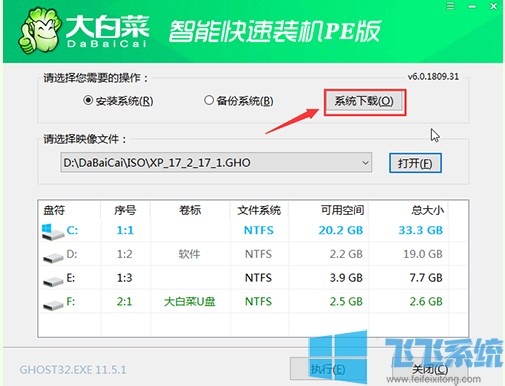
如果原来的电脑是预装的Win10那么需要进行BIOS设置,关闭BIOS中的安全启动选项
些注意事项:
问题一:为什么部分机器安装后中蓝屏或重启黑屏?
答:一般是由于驱动不正确引起的,遇到这种情况,您可以在部署到安装驱动界面时跳过部分或全部驱动的安装,一般即可解决,待进入桌面后用驱动精灵或自己到官网下载驱动来安装即可。
问题二:为什么我进去pe后不能装系统?
答:如果进去pe后不能装系统,请确认你的系统GHOST文件存在并可以使用。如果使用onekey,请确认你的系统文件是否解压。
问题三:为什么用UEFI+GPT分区模式安装的系统无法激活?
答:UEFI+GPT分区不能采用传统方式激活,需采用特殊的激活工具,可采用本站提供的GPT专用激活工具。
问题四:为什么安装完后,桌面一些软件和安装图集中不一致?
答:现在网上大多U盘启动盘都会恶意注入他们自己的推广软件,如发现和本站图片不一样,可能系统已经被修改!建议使用比较纯净的PE系统,如U盘魔术师、U启通、微PE等。
【特别说明】因第三方安装工具或不明PE导致不明软件捆绑、默认主页被修改或锁定、向系统导入不明内容等情况不在我们的可控范围,请注意使用工具与PE,如有疑问可随时联系作者协助解决。(联系方式于网站底部)